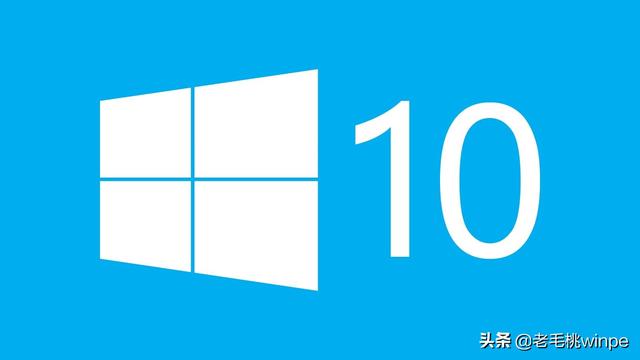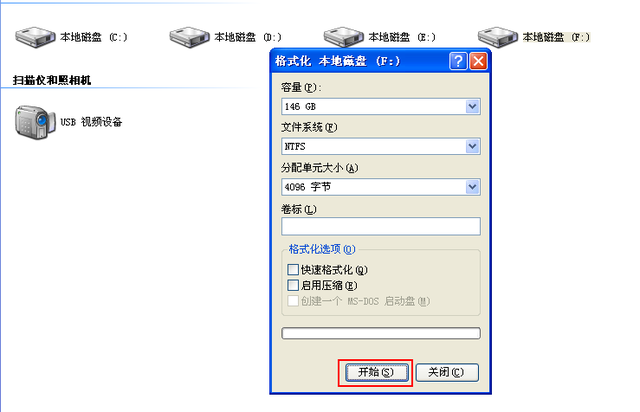如无U盘小白轻松搞定 Windows 10 “重装云”体验源:太平洋电脑网
最近微软发布了 Windows 10102020正式版(v2004)的更新,对其进行了重大改进,新增了“重装云”功能。大家都知道 Windows 10的安装一直不够普及,虽然它比老版本简化了很多。但是繁琐的启动盘制作,镜像文件下载,还是让不少小白用户望
这次在 Windows 102020版本中添加了类似自动系统安装的“云重装”。本机省去了起动盘制作、镜像文件下载等流程,由操作系统自动完成,大大降低了系统维护的操作难度。
云重装体验 Windows 102020版
一、两种"重云"方法
Windows 102020版根据不同的用户环境,总共提供了两个“云重组”模式。在 Windows下重新安装,以及无法进入 Windows时如何重新安装。总的来说,有两种操作方式相似,能够满足不同的用户使用环境。但是,不管是哪种情况,都需要正常的网络连接。
2.可以使用 Windows
这种情况最常见了, Windows 10使用时间长,系统出错,运行速度慢,而在这个时候,重新安装系统往往能解决大部分问题。
打开“设置-更新-安全-恢复”,点击“重置这台电脑-启动”;
点击“重置此电脑”
2) 根据实际情况选择“保留我的文件”或“删除所有内容”;
根据情况选择
3) 点击“云下载”按钮,由于要下载安装镜像(约4GB),这里强烈建议使用WIFI或有线网;
点击“云下载”
由于要下载镜像,建议在WIFI或有线网下进行
4) 这里是系统初始化过程,大约持续1分钟左右,稍后会弹出一个对话框。从提示来看,整个重置大致分为以下几步:设置改回默认值、保留个人文件(取决于你在步骤2里的选择)、自动下载并重装Windows、删除所有应用程序。
重置过程实际上会影响很多个性化设置,尤其是程序需要重新安装
注意:这里要特别说明的是,云重装不保留任何第三方软件。虽然 UWP没有出现在 Windows 10的提示列表中,但是实验表明,在重新设置完成之后,所有第三方软件都将消失(包括 UWP和桌面软件),只保留了系统内置的应用程序,这与 macOS有着本质的区别。
尽管提示列表里全都是桌面软件,但UWP同样也会被删除
5) 接下来的操作都是自动完成,整个过程也和手工安装差不多,但多了一步镜像下载。下载速度很快,200M的光纤可以轻松跑满;
自动下载镜像,速度非常快
6)重置用时略长于普通安装,在我的电脑上大约花费了23分钟左右。但与手工安装不同的是,重置省却了后续的驱动安装步骤。同时如果系统之前已经激活,那么重置后也不用再输入许可证了;
电脑重置中
3. 无法进入Windows
如果你的Windows 10已经无法进入,上面这个方法自然就行不通了,我们需要借助另一种方法——高级启动。
1) 重新启动电脑,在未进入桌面时按下Reset键,重复1-2次后,系统会自动进入“修复模式”;
强制进入“修复模式”
2) 在修复模式下,点击“高级选项-疑难解答-重置此电脑”,屏幕上会弹出两组选项,根据需要选择“保留我的文件”或“删除所有内容”;
选择重置此电脑
电脑根据需要选择
3) 由于是敏感操作,系统会要求你输入一次管理员密码,完成后点击“云下载”按钮;
需要验证管理员权限
选择“云下载”
4) 接下来的操作就方法一很像了,确认完成后,系统开始下载镜像,整个过程同样无须用户参与。重置用时也和方法一接近,同样也是20分钟左右;
镜像下载中
其余操作与之前相同
总的来说, Windows 10的新功能还是很实用的,省去了下载过程,操作体验也不错。唯一遗憾的是,应用程序需要重新安装,并且启动菜单布局将自动恢复默认设置。这个步骤当然可以通过后续的云同步来解决,但是…至少目前还没有实现!
Windows 10 2020版“云重装”
大家对此有什么想说的,欢迎在下方评论区评论留言,赶紧点击收藏和关注,每天更新小技巧
电脑